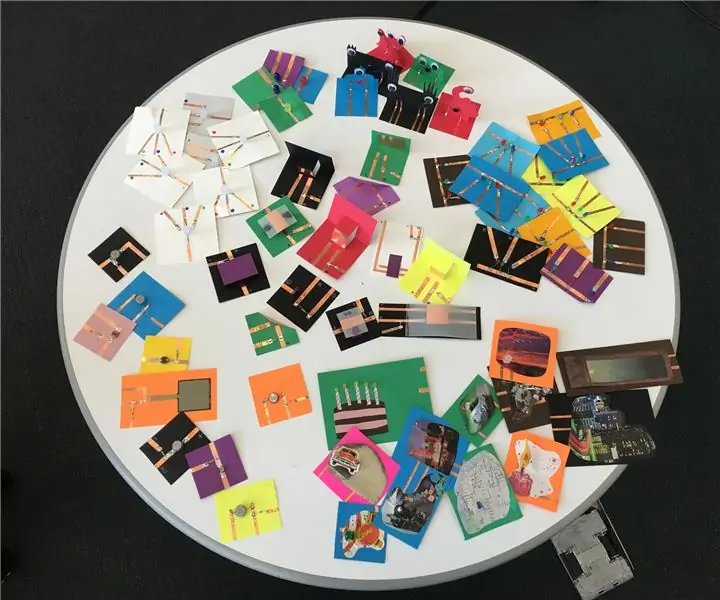
Isi kandungan:
- Langkah 1: Kumpulkan Bahan-Bahan Ini
- Langkah 2: Bina Blok Arduino
- Langkah 3: Bina Komponen - LED
- Langkah 4: Bina Komponen - Suis
- Langkah 5: Bina Komponen - Sensor
- Langkah 6: Monster Kertas
- Langkah 7: Siapkan Scratchx dan Arduino
- Langkah 8: Beberapa Contoh Lakaran
- Langkah 9: Membuat Bengkel ScratchPaper
- Langkah 10: Jadikannya Milik Anda
- Pengarang John Day [email protected].
- Public 2024-01-30 11:10.
- Diubah suai terakhir 2025-01-23 15:01.
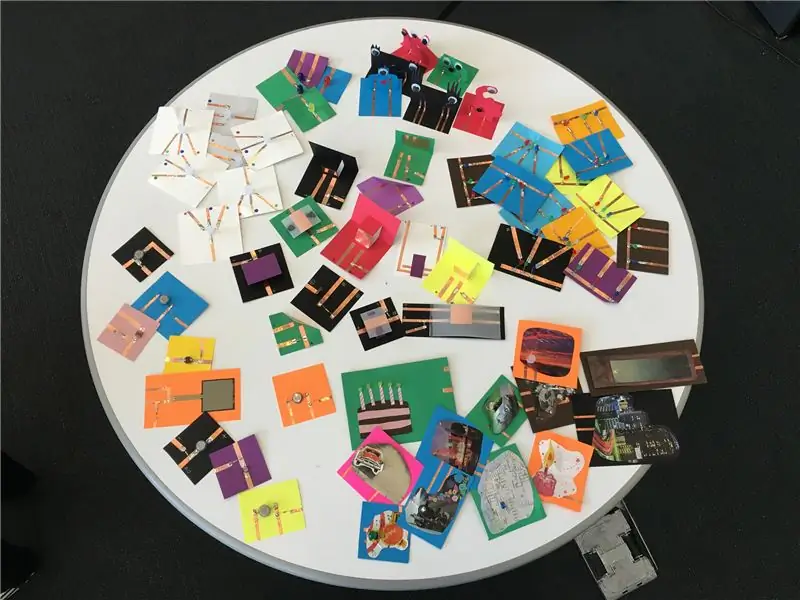
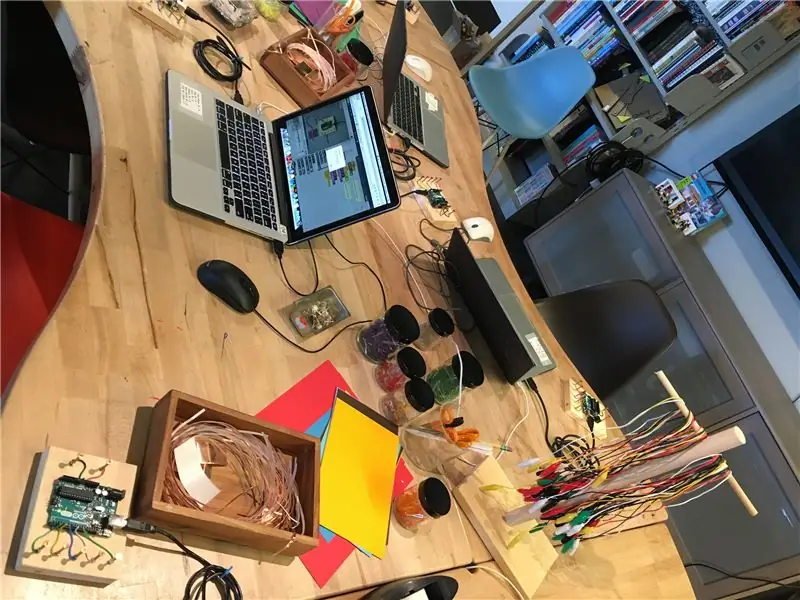

Di Tinkering Studio, kami telah membuat prototaip cara untuk memperkenalkan orang kepada aspek elektronik dan pengaturcaraan. Oleh kerana topik-topik ini boleh menakutkan para pemula, ini adalah proses yang menyeronokkan bagi kita untuk mencuba memikirkan cara untuk mengurangkan halangan masuk.
Beberapa cara kegemaran kami untuk memperkenalkan pelajar kepada keadaan asas termasuk memasang komponen elektronik pada bongkah kayu dan membolehkan pelajar bereksperimen menghubungkannya dengan klip buaya. Kami juga terinspirasi oleh karya AIR Jie Qi yang telah mengembangkan bengkel litar kertas dengan pita tembaga, bateri sel duit syiling, dan LED untuk membuat ciptaan cahaya artistik.
Dari segi pengaturcaraan, kami telah bereksperimen selama beberapa tahun dengan aktiviti yang menggunakan Scratch atau bahasa pengaturcaraan berasaskan blok lain. Cara antara muka ini membolehkan orang menyeret, melepaskan, dan menghubungkan bahagian program bersama-sama mendorong percubaan dan lelaran.
Semua pengaruh ini telah mendorong kita untuk membuat aktiviti mash-up yang kita panggil 'ScratchPaper' untuk meneroka idea di sekitar litar, arduino, dan pengaturcaraan visual.
Sering kali kita melihat bengkel pengaturcaraan dan arduino yang kelihatan rumit dan tidak begitu menarik bagi peserta baru. Untuk bengkel ini, kami membina kad contoh yang menyeronokkan dan berwarna-warni dengan LED gumdrop tunggal, suis dan sensor pra-dibuat, dan lampu RGB untuk menyampaikan sikap suka bermain ini. Kami mendapati bahawa penambahan unsur-unsur aneh dan juga gabungan bahan berteknologi tinggi dan rendah dapat memberikan jemputan yang lebih terbuka untuk turut serta dalam penerokaan topik-topik ini. Kami menggunakan scratchx, pelanjutan eksperimen ke bahasa pengaturcaraan Scratch yang menambahkan blok untuk membolehkan anda mengawal arduino.
Dalam panduan ini, anda dapat belajar bagaimana membuat komponen untuk aktiviti tersebut, mendapatkan beberapa contoh lakaran untuk dikerjakan, dan membaca tentang beberapa cara bahan, persekitaran, dan fasilitasi dapat menyokong penerokaan.
Langkah 1: Kumpulkan Bahan-Bahan Ini

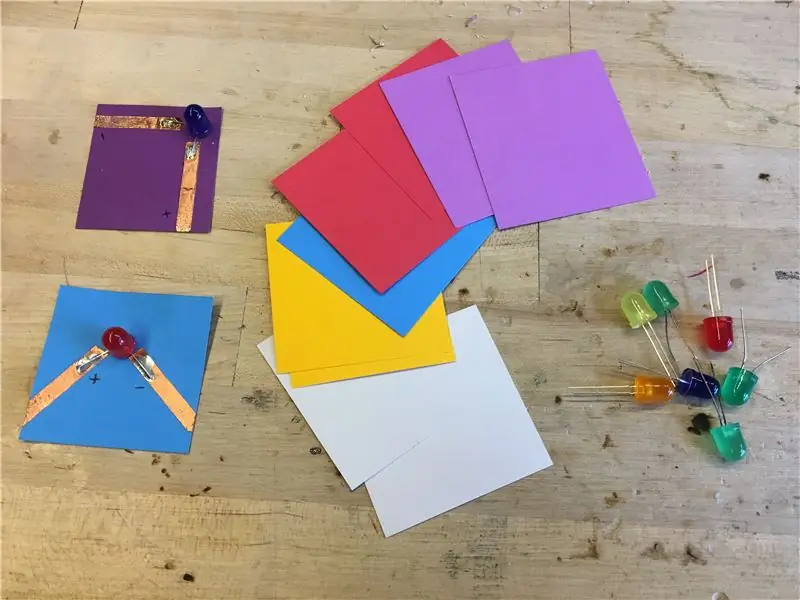
Untuk Blok Arduino
Arduino UNO -
Kabel USB -
Kawat teras pepejal -
Kuku tembaga
# 4 skru mengetuk kepala butang
Sekeping papan kayu 1x6
Untuk Komponen Litar Kertas
Pita Tembaga -
Kertas kadbod berwarna
Perintang 10k -
Sensor cahaya -
Sensor FSR -
LED 10mm -
LED RGB Cathode Common 10mm -
Pager motor -
Klip buaya
Pensil
Alat Berguna
Bor Tangan dengan gerudi kecil
Pemutar skru
Tukul
Blok Pengamplasan
Gunting
Gam pelekat
Besi pematerian
Kacamata Keselamatan
Langkah 2: Bina Blok Arduino



Pertama, pasangkan papan Arduino UNO di blok kayu dengan pin papan yang disambungkan ke paku tembaga, dengan cara yang serupa dengan papan litar kami yang ditetapkan untuk penerokaan elektrik. Ini membolehkan anda menyambungkan komponen ke papan dengan klip buaya yang membolehkan lelaran dan pengujian.
Paku tembaga yang disambungkan ke beberapa pin menghadkan ruang masalah tetapi bagi kita masih terasa seperti cara yang sahih untuk mempersembahkan papan arduino tanpa bergantung pada pelindung tambahan atau bahagian yang tidak biasa.
1. Potong blok 1x6 menjadi kepingan 4in dan pasir bahagian tepi
2. Letakkan papan Arduino UNO di tengah blok, tandakan lubang untuk skru dengan pensil, dan gerudi lubang di tempat-tempat tersebut.
3. Skru arduino di tempatnya
4. Tandakan lima tempat di sebelah kanan (sisi pin digital) dan tiga tempat di sebelah kiri. Gerudi lubang pilot dan tumbuk di paku tembaga
5. Gunakan wayar teras pepejal untuk menyambungkan soket pin digital arduino ke paku tembaga. Kami menggunakan nombor pin 11, 9, 6, 5, dan 3 kerana pin PWM itu membolehkan kami mengubah kecerahan dengan menghidupkan dan mematikan pin pada kadar yang sangat tinggi.
6. Di sebelah kiri sambungkan pin 5V ke paku untuk positif, pin GND ke paku untuk negatif, dan pin analog A0 untuk sensor. Anda boleh menggunakan wayar merah untuk positif, hitam untuk negatif jika anda mahu, tetapi itu tidak perlu.
7. Kami menggunakan cap dan sharpie untuk melabelkan kuku pada pin yang sesuai. Sekiranya anda tidak mempunyai alat ini, anda mungkin ingin memikirkan cara lain untuk mengesan pin.
Langkah 3: Bina Komponen - LED


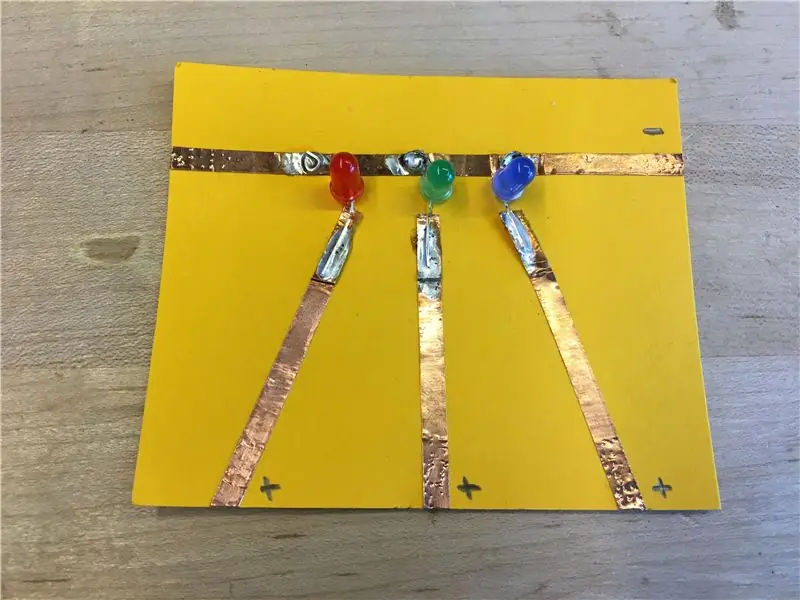
Kini tiba masanya untuk membuat komponen litar kertas yang akan dikendalikan oleh pengaturcaraan arduino dan scratchx.
Untuk LED Tunggal
1. Potong kotak kadbod berwarna 2in x 2in
2. Potong dua kepingan kecil pita tembaga dan lekatkan pada kotak, meninggalkan ruang untuk LED.
3. Letakkan dua plumbum LED pada pita tembaga dan pasangkannya ke bawah. Sekiranya anda tidak mempunyai besi pematerian, anda hanya boleh menggunakan pita scotch untuk melekatkan pita ke pita itu walaupun tidak begitu selamat. Tandakan sisi (+) dan (-) dengan pensil pada kertas berwarna.
Untuk LED RGB
1. Potong sekeping kadbod putih berukuran 3in x 3in persegi
2. Gunakan LED RGB katod biasa dan uji plumbum mana yang sesuai dengan warna mana. Anda boleh menandainya dengan ketajaman berwarna untuk mengikuti.
3. Pasang tiga kepingan kecil pita tembaga ke satu sisi kertas dan satu bahagian di tengah ke sisi yang lain. Sambungkan tiga petunjuk positif LED (untuk warna yang berbeza) ke pita tembaga di satu sisi dan plumbum negatif ke sisi lain. Pateri atau pita di tempatnya dan tandakan sisi (-) dan tiga warna yang berbeza.
Untuk LED R, G, dan B
1. Potong sekeping kertas berwarna 2 segi x 3in segi empat tepat
2. Pasang satu jalur di sisi kertas untuk sisi negatif LED. Letakkan tiga helai pita tembaga di sisi lain.
3. Letakkan LED merah, hijau, dan biru di atas kertas dengan petunjuk negatif di sisi bersama dan petunjuk positif di sisi masing-masing. Gunakan pensil untuk menandakan sisi (+) dan (-).
Langkah 4: Bina Komponen - Suis
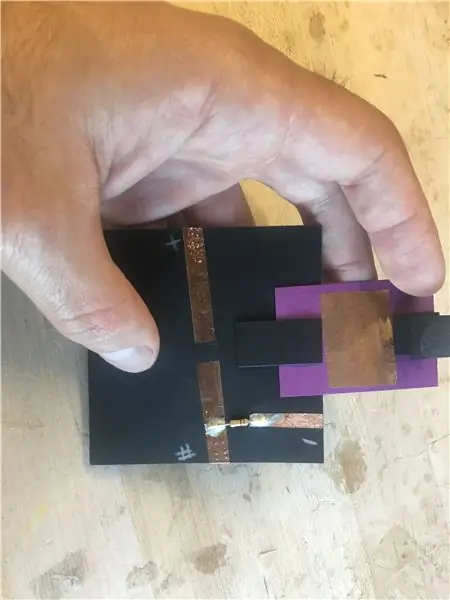
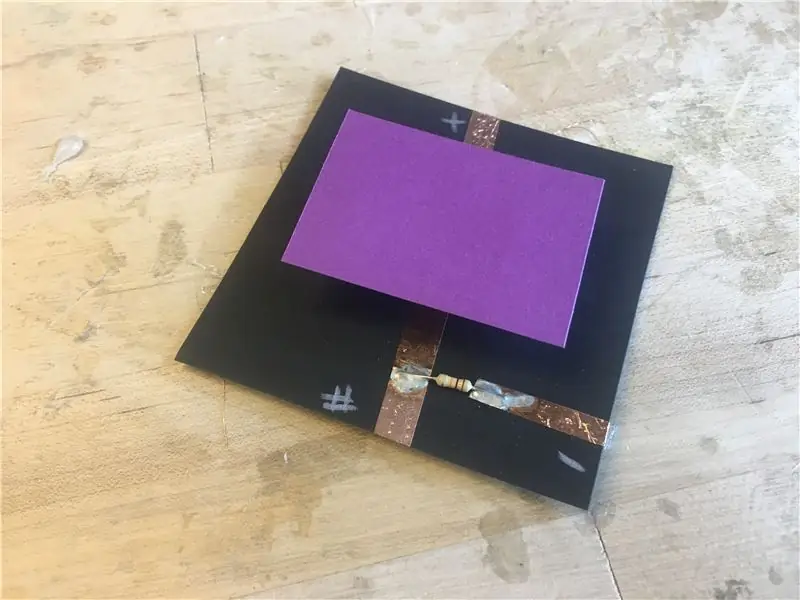
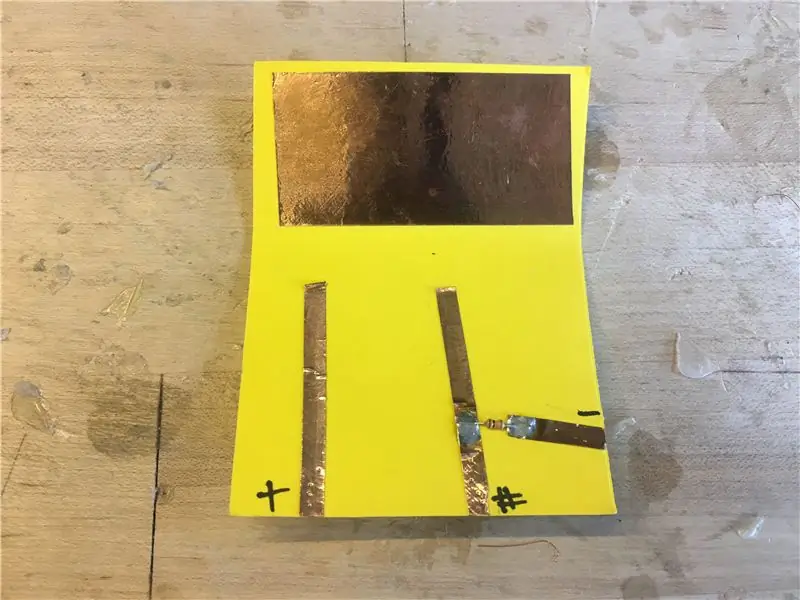
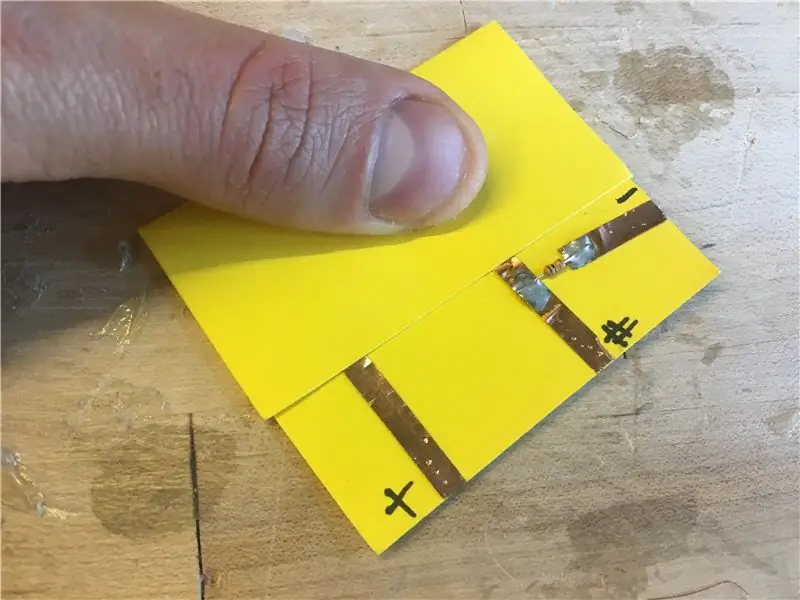
Langkah seterusnya adalah membina suis hidup / mati untuk mencetuskan program yang berbeza dalam projek anda. Ini boleh mengambil pelbagai bentuk menggunakan lipatan atau pop timbul sehingga bereksperimen dengan mencuba reka bentuk yang berbeza.
1. Setiap suis memerlukan tiga titik lampiran ke papan arduino. Satu ke positif, satu ke negatif, dan satu ke pin input digital. Letakkan tiga keping pita tembaga ke bawah, satu untuk setiap petunjuk ini.
2. Letakkan perintang 10k di antara kepingan pita tembaga yang akan bersambung ke pin negatif dan digital. Pateri perintang di tempatnya.
3. Cari cara untuk melekatkan sekeping pita tembaga yang lain yang dapat dipindahkan untuk membuat hubungan antara petunjuk positif dan kabel digital. Ini boleh menjadi potongan pop-up, kotak dengan mata air kertas yang dilipat atau suis dilipat sederhana.
Langkah 5: Bina Komponen - Sensor
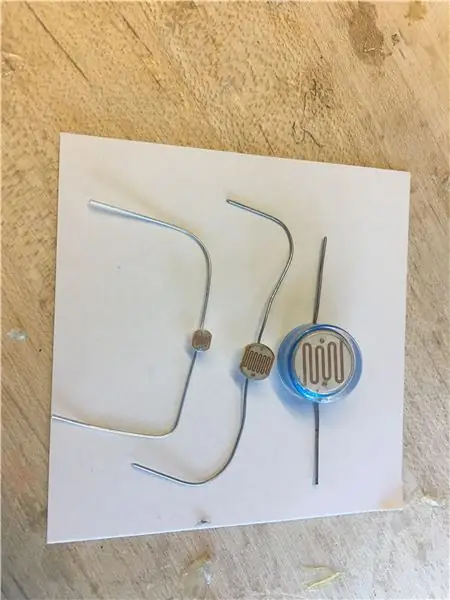

Sensor dapat mengesan kejadian atau perubahan di persekitarannya. Apabila disambungkan, dia A0 pin arduino dapat membaca nilai sensor dan membiarkan anda menggunakannya dalam projek anda. Kami telah menguji sensor cahaya dan sensor tekanan dengan kertas calar setakat ini tetapi anda boleh mencuba pelbagai jenis sensor yang mengukur bunyi, warna, atau kekonduksian.
1. Setiap sensor memerlukan tiga titik lampiran pada papan arduino pada pin input positif, negatif, dan analog. Letakkan tiga keping pita tembaga ke bawah untuk setiap petunjuk ini.
2. Letakkan perintang 10k antara timbal pita tembaga negatif dan digital. Pateri perintang di tempatnya.
3. Pasang sensor cahaya atau sensor tekanan antara positif dan analog pada pita pita tembaga.
Langkah 6: Monster Kertas
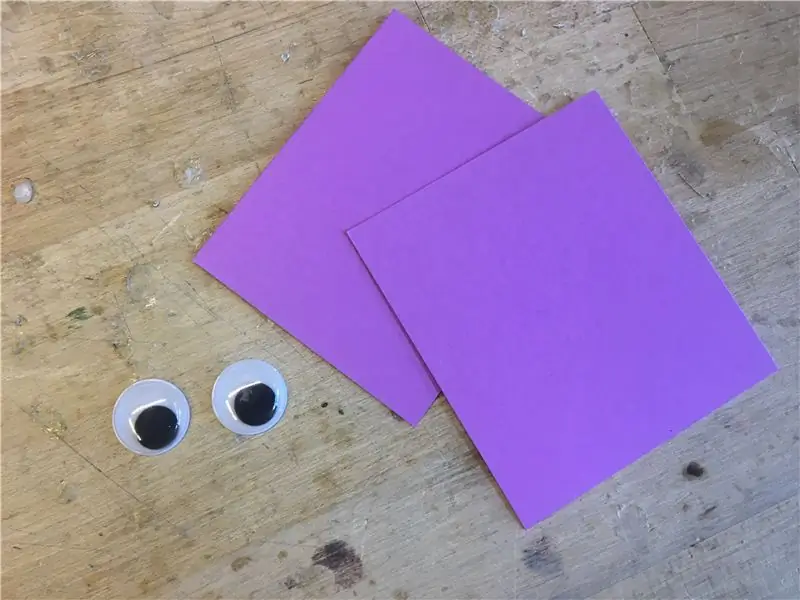
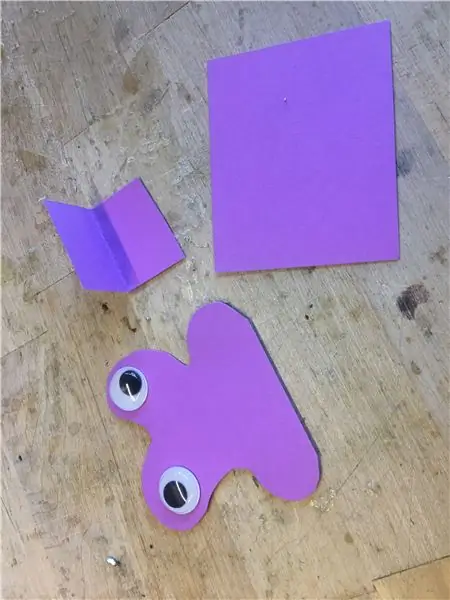
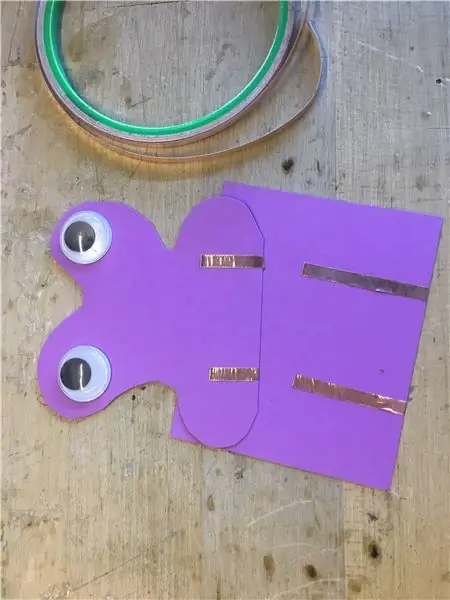
Salah satu cara yang menyeronokkan untuk memasukkan beberapa keasyikan dan keasyikan ke dalam set bahan adalah dengan membuat beberapa monster kertas dengan mata googly yang dapat diprogramkan untuk digoncang dengan motor yang bergetar.
1 Potong dua kotak berwarna 2x2. Potong bentuk raksasa yang menarik dan pasangkan mata googly di tempat yang sesuai.
2 Lekatkan pita tembaga ke alas dasar dan raksasa dalam satah yang sama.
3. Pateri wayar ke motor pager ke dua kepingan pita pada muka monster dan pasangkan plag di tempatnya. Lekatkan motor pada kertas.
4. Potong segi empat tepat dengan kad kad berwarna yang sama dan lipat menjadi dua. Gunakan kepingan berbentuk L sebagai penyokong dan gunakan gam pelekat untuk menghubungkan kedua-dua kepingan itu bersama-sama.
5. Pateri kedua-dua kepingan tembaga itu bersama-sama.
Langkah 7: Siapkan Scratchx dan Arduino
Kami telah menggunakan scratchx, peluasan eksperimen ke bahasa pengaturcaraan awal untuk mengawal litar kertas dengan arduino. Terdapat banyak bahasa pengaturcaraan berasaskan blok lain yang boleh anda uji seperti Ardublocks, Mblock, S4A, dan lain-lain. Pengajaran ini akan tertumpu pada scratchx, tetapi anda boleh menguji format lain.
Maklumat ini telah dipinjam dari panduan permulaan Kreg Hanning untuk scratchx, anda mungkin ingin hanya mengklik ke laman webnya untuk mendapatkan arahan dan screengrab yang lebih terperinci (https://khanning.github.io/scratch-arduino-extension/index.html)
Muat naik firmware StandardFirmata ke Arduino
- Sekiranya anda belum melakukannya, muat turun dan pasang perisian Arduino dari
- Sambungkan papan Arduino ke port USB komputer anda
- Lancarkan perisian Arduino
- Pergi ke Fail> Contoh> Firmata> Firmata Standard
- Pilih papan Arduino anda dari menu Alat> Papan
- Pilih port bersiri anda dari menu Tools> Port. Pada Mac, ia seperti /dev/tty.usbmodem-1511. Di Windows, ia mungkin merupakan port COM dengan bilangan tertinggi. (Atau cabut palam Arduino, periksa menu, kemudian pasang semula Arduino anda dan lihat port baru yang muncul.)
- Klik butang muat naik
Pasang Plugin Penyemak Imbas Sambungan
- Anda perlu menggunakan penyemak imbas web Firefox agar sambungan ini berfungsi
- Muat turun dan pasang Scratch Extensions Browser Plugin untuk "pelayar web lain"
Muatkan pelanjutan Arduino di ScratchX
Lancarkan pelanjutan dengan pergi ke URL berikut:
scratchx.org/?url=https://khanning.github.i…
Anda mungkin melihat mesej lain, "Benarkan scratchx.org menjalankan pemalam?". Tetapkan Adobe Flash dan Scratch Device ke "Benarkan dan Ingat" dan klik oke.
Apabila anda melihat lampu penunjuk di tab "Lebih Banyak Blok" menjadi hijau anda sudah bersedia untuk mula menggunakan peluasan!
Langkah 8: Beberapa Contoh Lakaran
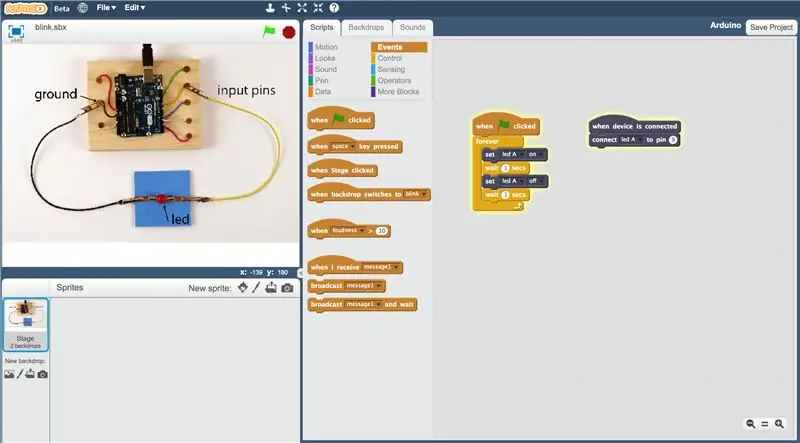
Anda mungkin ingin memulakan eksperimen anda dengan scratchx, kertas, litar dan arduino dengan beberapa contoh lakaran yang kami buat dengan contoh kod yang membuat lampu berkedip, suis yang menghidupkan dan mematikan LED, dan sensor cahaya yang dapat mengawal kecerahan cahaya.
Pergi ke menu fail dan buka program contoh. Setelah anda menyalakan lampu hijau di layar untuk arduino disambungkan, anda boleh menyambungkan komponen litar kertas ke arduino menggunakan klip aligator seperti yang ditunjukkan dalam gambar latar.
Apabila anda mula membina program anda sendiri, anda boleh memulakan dengan program papan kosong. Semasa mengerjakan program gores untuk arduino, anda perlu mengatur program di bawah 'topi blok' yang mengatakan "apabila peranti disambungkan" dengan menetapkan LED, butang, dan servo ke pin yang berbeza.
Untuk mempunyai lampu, suis, dan sensor melakukan sesuatu, anda boleh membuat program yang berada di bawah blok topi "ketika diklik bendera". Anda mungkin ingin bereksperimen dengan pengulangan, gelung selamanya, input rawak dan masa menunggu. Anda juga boleh memasukkan watak, suara dan mengubah latar belakang menggunakan jenis blok calar yang lain.
Berikut adalah video kertas calar yang beraksi di persidangan ASTC di Tampa tahun ini untuk mendapatkan idea tentang bagaimana ini kelihatan dalam praktik:
flic.kr/p/MKHtcf
Langkah 9: Membuat Bengkel ScratchPaper


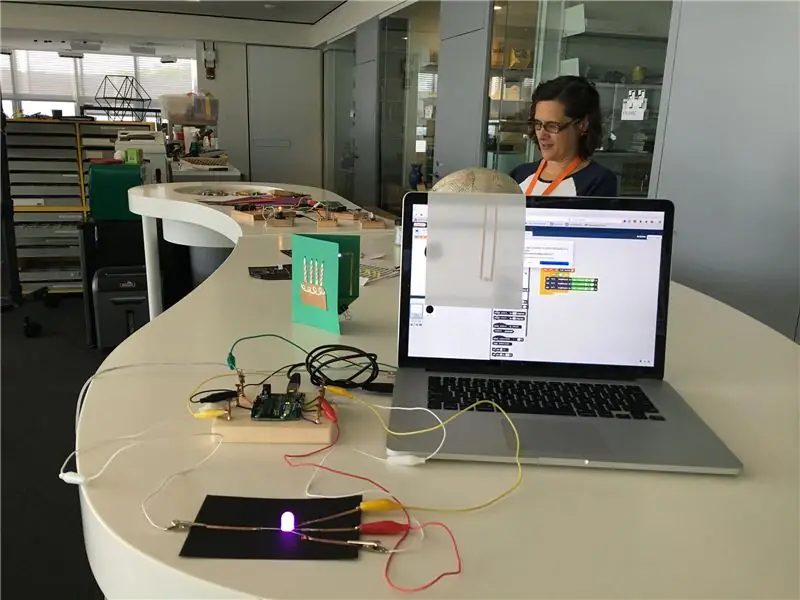
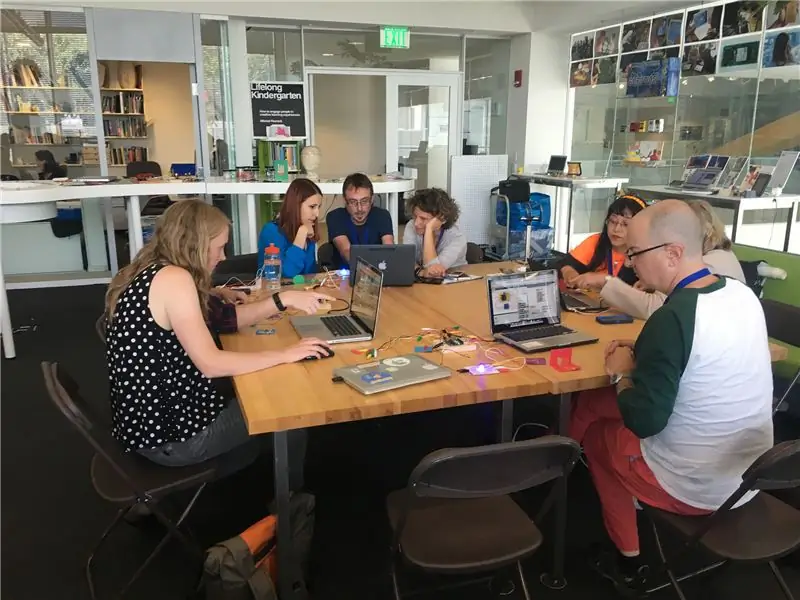
Setelah bereksperimen secara peribadi dengan membuat projek ScratchPaper, anda boleh memikirkan untuk berkongsi aktiviti tersebut dengan orang lain. Kami cuba membuat penyesuaian pada reka bentuk aktiviti, bahan, persekitaran, dan kemudahan untuk menyokong pelajar dalam proses dan pengembangan idea mereka sendiri. Berikut adalah beberapa perkara yang kami fikirkan semasa kami mengadakan bengkel di Tinkering Studio atau dengan pendidik lain di pelbagai persidangan. Anda boleh menyesuaikan dan mengubah elemen ini agar sesuai dengan ruang dan khalayak anda.
Persekitaran Kolaboratif
Semasa kami membina persekitaran untuk bengkel, kami ingin tidak memfokuskan perhatian terutama pada komputer, tetapi menjadikannya sebagai alat lain di samping bahan yang dikongsi dan contoh yang memberi inspirasi. Meja berbentuk tulang anjing kami biasanya memberi lebih banyak kerjasama dan perkongsian idea, yang lebih merupakan cabaran dalam aktiviti berdasarkan skrin di mana tidak begitu mudah untuk melihat hasil kerja orang lain.
Contoh dan Inspirasi
Berhampiran pintu masuk bilik, kami membuat 'sudut ingin tahu' untuk menunjukkan beberapa kemungkinan aktiviti. Kami menyertakan contoh litar kertas yang menggunakan cip attiny, beberapa contoh litar kertas artistik dan mahkota tembaga analog nicole yang menggunakan sensor cahaya dan LED RGB dalam susunan fizikal yang menarik.
Bekerja di Pasangan
Untuk bengkel bersama pasukan di sini, kami meminta mereka bekerja secara berpasangan yang saya rasa sangat membantu mendorong penerokaan ke hadapan. Memiliki orang yang menyumbang kepada penyiasatan bersama membolehkan mereka berkomunikasi mengenai apa yang mereka rasa lebih selesa dan belajar antara satu sama lain. Gabungan objek dalam dunia fizikal dengan pengaturcaraan awal memberi lebih banyak ruang untuk berfikir dengan tangan seseorang dan membolehkan rakan kongsi berkongsi ruang masalah.
Bahan
Untuk bengkel kami menyediakan sekurang-kurangnya tiga kad LED tunggal dan satu atau dua setiap komponen tambahan (led RGB, monster kertas, suis, dan sensor) untuk setiap kumpulan.
Berkongsi dan Refleksi
Kami selalu berkongsi hasil dan idea di akhir bengkel, dan sangat keren untuk melihat bagaimana setiap kumpulan bekerja pada penyiasatan unik yang melibatkan butang, bunyi, dan sensor. Walaupun kita hanya mempunyai contoh-contoh sederhana untuk dipusingkan, naratif dan penceritaan mula muncul. Seperti aktiviti bermain-main, kami mencari hasil yang bervariasi yang mencerminkan proses setiap kumpulan.
Langkah 10: Jadikannya Milik Anda



Ini adalah aktiviti eksperimen yang telah kami jalankan selama beberapa bulan dan kami terus mencuba pelbagai bahan, arahan, dan projek. Kami berharap anda akan bereksperimen dengan komponen elektronik yang berbeza, cara membuat suis yang menarik, jenis output baru, dan susunan LED yang berbeza. Beri tahu kami bagaimana anda mengemas kini dan mengubah aktiviti ini agar kami dapat terus mengetahui tentang apa yang mungkin untuk litar kertas, arduino dan pengaturcaraan dengan scratchx.
Disyorkan:
Pemegang gambar dengan pembesar suara terbina dalam: 7 Langkah (dengan gambar)

Pemegang Gambar Dengan Pembesar Suara Built-In: Berikut adalah projek yang hebat untuk dilaksanakan pada hujung minggu, jika anda ingin menjadikan anda pembesar suara yang boleh menyimpan gambar / kad pos atau bahkan senarai tugas anda. Sebagai sebahagian daripada pembangunan, kami akan menggunakan Raspberry Pi Zero W sebagai nadi projek, dan
Cara: Memasang Raspberry PI 4 Tanpa Kepala (VNC) Dengan Imej dan Gambar Rpi: 7 Langkah (dengan Gambar)

Howto: Memasang Raspberry PI 4 Headless (VNC) Dengan Imej dan Gambar Rpi: Saya merancang untuk menggunakan Rapsberry PI ini dalam sekumpulan projek yang menyeronokkan di blog saya. Jangan ragu untuk melihatnya. Saya ingin kembali menggunakan Raspberry PI saya tetapi saya tidak mempunyai Papan Kekunci atau Tetikus di lokasi baru saya. Sudah lama saya menyediakan Raspberry
Lancarkan Tayangan Tayangan Gambar Percutian Anda Dengan Sentuhan Sihir!: 9 Langkah (dengan Gambar)

Lancarkan Tayangan Tayangan Gambar Percutian Anda Dengan Sentuhan Sihir!: Selama bertahun-tahun, saya telah membiasakan diri untuk mengambil patung kecil dengan saya semasa dalam perjalanan: Saya sering membeli artoy kosong (seperti gambar dalam gambar) dan cat ia sesuai dengan bendera dan tema negara yang saya lawati (dalam kes ini, Sisilia). T
Cara Membongkar Komputer Dengan Langkah dan Gambar yang Mudah: 13 Langkah (dengan Gambar)

Cara Membongkar Komputer Dengan Langkah dan Gambar yang Mudah: Ini arahan mengenai cara membongkar PC. Sebilangan besar komponen asas adalah modular dan mudah dikeluarkan. Walau bagaimanapun, adalah penting untuk anda mengaturnya. Ini akan membantu mengelakkan anda kehilangan bahagian, dan juga dalam membuat pemasangan semula
Cara Pixellate Gambar - Dengan Mudah: 3 Langkah (dengan Gambar)

Cara Pixellate Gambar - Mudah: Yang cepat ini adalah teknik untuk menggunakan penapisan piksel untuk mengekalkan anonim, martabat dan lain-lain pada gambar digital. Anda hanya memerlukan penyunting gambar sederhana seperti MS Paint, saya menggunakan MS Paint. Untuk alternatif, lihat ini Boleh diajar
